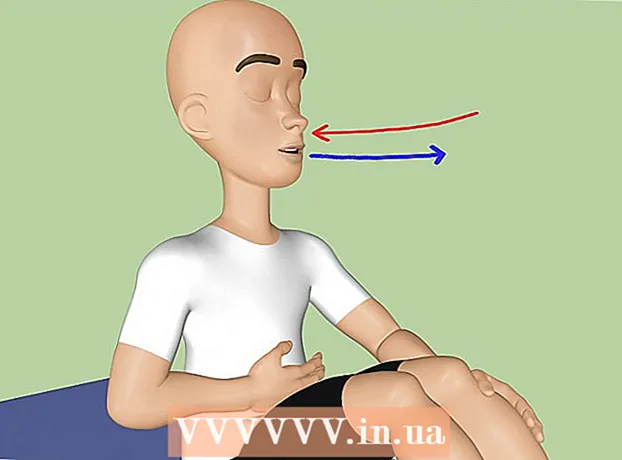نویسنده:
Monica Porter
تاریخ ایجاد:
14 مارس 2021
تاریخ به روزرسانی:
1 جولای 2024

محتوا
این wikiHow به شما می آموزد که چگونه تلفن خود را به تلویزیون سامسونگ متصل کنید. بسیاری از برنامه های پخش جریانی رسانه به شما امکان می دهند محتوا را در تلویزیون هوشمند پیش بینی کنید. Samsung Galaxy و سایر تلفن های اندرویدی از طریق برنامه Quick Connect یا Smart View به راحتی می توانند به تلویزیون هوشمند سامسونگ متصل شوند. Samsung Smart View در فروشگاه App برای کاربران آیفون و آیپد نیز موجود است.
مراحل
روش 1 از 3: پروژه را از یک برنامه media player تهیه کنید
. این گزینه دارای یک تصویر تلویزیونی با رادیو Wi-Fi واقع در پایین سمت چپ نماد است. معمولاً می توانید آن را در گوشه بالا سمت راست برنامه پیدا کنید. تلفن اسکن کرده و لیستی از دستگاههای موجود در محدوده را نشان می دهد.

. پخش فیلم یا موسیقی از تلویزیون آغاز می شود. برای پخش محتوا در تلویزیون می توانید از جوی استیک برنامه تلفن خود استفاده کنید.- هنگام تهیه رسانه در تلویزیون ، همچنان می توانید برنامه های دیگر را باز کرده و وب را در تلفن خود مرور کنید.
روش 2 از 3: صفحه نمایش Samsung Galaxy را روی تلویزیون انجام دهید
تلفن و تلویزیون سامسونگ خود را به همان شبکه وصل کنید. برای اینکه تلفن هوشمند بتواند تلویزیون را تشخیص دهد ، دو دستگاه باید به یک شبکه Wi-Fi متصل شوند. در هنگام راه اندازی تلفن هوشمند و تلویزیون سامسونگ ، باید مطمئن شوید که هر دو به یک شبکه متصل هستند.
- برای این کار می توانید به صورت آنلاین درباره نحوه "اتصال تلویزیون سامسونگ به Wi-Fi" و "اتصال به Wi-Fi از طریق تلفن همراه" اطلاعات کسب کنید.

با دو انگشت از بالای صفحه به پایین بکشید. این نوار اعلان را نشان می دهد. برای دیدن نمادهای دسترسی سریع ، می توانید دو بار انگشت خود را به پایین بکشید یا با دو انگشت به پایین بکشید.- کاربران آیفون و آی پد می توانند برای یادگیری روند بارگیری برنامه Smart View از فروشگاه App و اتصال به تلویزیون هوشمند سامسونگ ، "نحوه استفاده از Smart View در iPhone یا iPad" را بررسی کنند.

کلیک اتصال سریع یا نمای هوشمند. تلفن های هوشمند دارای نسخه قدیمی Android ممکن است به صورت "اتصال سریع" یا "جستجوی تلفن و اسکن دستگاه های اطراف" در زیر نمادهای دسترسی سریع نشان داده شوند. در نسخه های جدیدتر Android ، Smart View در نمادهای دسترسی سریع قرار دارد. این برنامه دارای نمادی از دو مربع است که با فلش به یکدیگر متصل می شوند.- اگر نمی توانید Smart View را در میان نمادهای دسترسی سریع پیدا کنید ، برای دیدن گزینه های بیشتر به سمت چپ بکشید.
- اولین باری که از Quick Connect استفاده می کنید ، ممکن است از شما خواسته شود برنامه را فعال یا به روز کنید.
کلیک دستگاههای اطراف را اسکن کنید (دستگاه های اطراف را اسکن کنید). اکثر تلفن های هوشمند توانایی اسکن خودکار دستگاه های اطراف را دارند. اگر لیستی از دستگاه های اطراف را نمی بینید ، روی ضربه بزنید دستگاههای اطراف را اسکن کنید.
روی Smart TV Samsung ضربه بزنید. بعد از اینکه تلفنتان دستگاه های اطراف را پیدا کرد ، از لیست ظاهر شده روی تلویزیون هوشمند سامسونگ ضربه بزنید. بنابراین ، صفحه نمایش گوشی در تلویزیون سامسونگ منعکس خواهد شد. تبلیغات
روش 3 از 3: از تلفن خود به عنوان کنترل از راه دور استفاده کنید
تلفن و تلویزیون سامسونگ خود را به همان شبکه وصل کنید. برای اینکه تلفن هوشمند بتواند تلویزیون را تشخیص دهد ، دو دستگاه باید به یک شبکه Wi-Fi متصل شوند. در هنگام راه اندازی تلفن هوشمند و تلویزیون سامسونگ ، باید مطمئن شوید که هر دو به یک شبکه متصل هستند.
- برای این کار می توانید به صورت آنلاین درباره نحوه "اتصال تلویزیون سامسونگ به Wi-Fi" و "اتصال به Wi-Fi از طریق تلفن همراه" اطلاعات کسب کنید.
برنامه Samsung Smart View را بارگیری کنید. برنامه Samsung Smart View دارای یک نماد قرمز ، سفید و آبی است که تصویر تلویزیون و سیگنال Wi-Fi زیر آن قرار دارد. برای بارگیری برنامه Samsung Smart View از فروشگاه Google Play مراحل زیر را دنبال کنید.
- باز کن فروشگاه Google Play.
- وارد كردن Samsung Smart View نوار جستجو در بالای صفحه.
- کلیک Samsung Smart View.
- کلیک نصب (تنظیمات) در وب سایت Samsung Smart View.
برنامه Samsung Smart View را باز کنید. پس از نصب برنامه Samsung Smart View ، می توانید با کلیک روی "Open" در فروشگاه Google Play ، یا با ضربه زدن روی نماد Samsung Smart View در صفحه اصلی / کشوی برنامه ، آن را باز کنید.
روی Smart TV Samsung ضربه بزنید. اولین باری که برنامه را باز می کنید ، لیستی از تلویزیون های هوشمند سامسونگ در همان شبکه Wi-Fi ظاهر می شود. روی تلویزیونی که می خواهید متصل شوید ضربه بزنید.
- کلیک اجازه (اجازه دهید) اگر از شما خواسته شود به برنامه Samsung Smart View اجازه دسترسی به تصاویر و فیلم های موجود در تلفن را بدهید. می توانید از برنامه Samsung Smart View برای نمایش فیلم ها و عکس ها در تلویزیون استفاده کنید.
انتخاب کنید اجازه در تلویزیون. وقتی درخواست روی مجموعه تلویزیون ظاهر شد ، از کنترل از راه دور استفاده کنید و انتخاب کنید اجازه برای اتصال تلویزیون به برنامه Smart View.
روی نماد کنترل از راه دور کلیک کنید. این گزینه آیکون از راه دور تلویزیون در گوشه پایین سمت راست برنامه Smart View قرار دارد. کنترل از راه دور بر روی صفحه تلفن شما ظاهر می شود و می توانید از آن برای کنترل تلویزیون استفاده کنید.
- همچنین می توانیم از برنامه Smart View برای راه اندازی برنامه های نصب شده از قبل در تلویزیون استفاده کنیم.